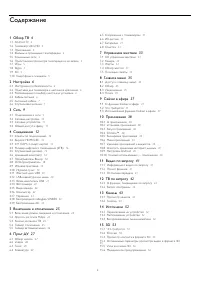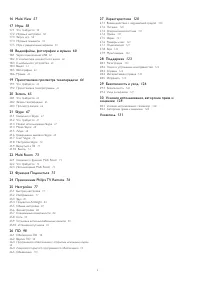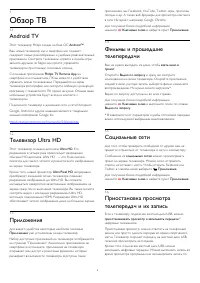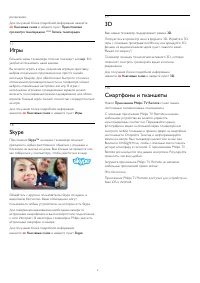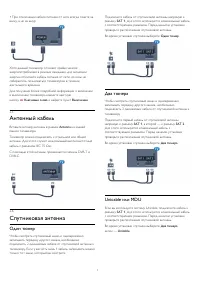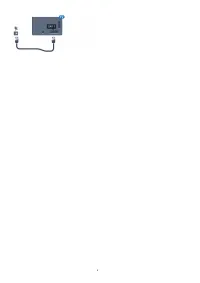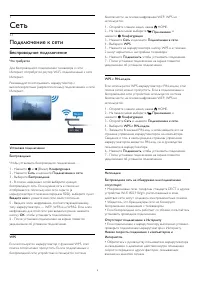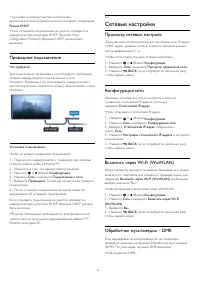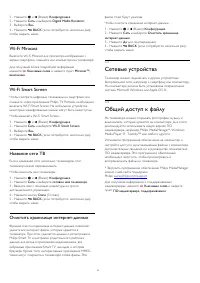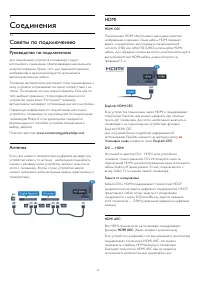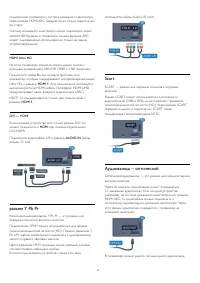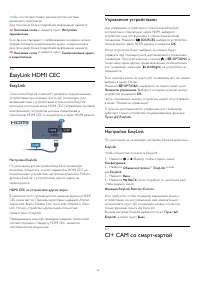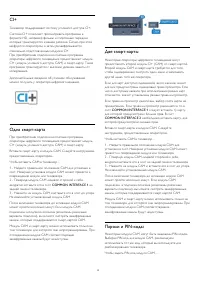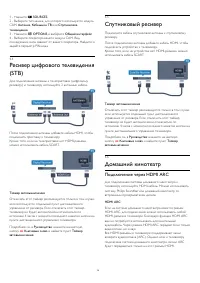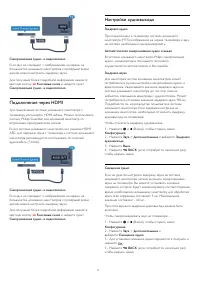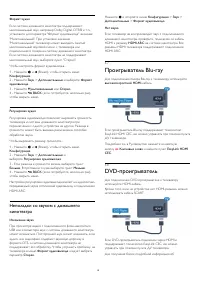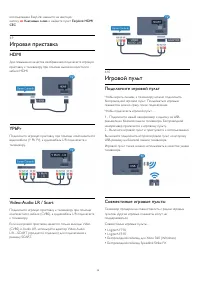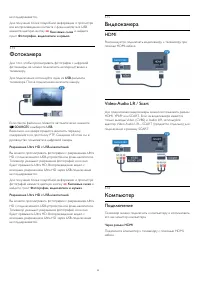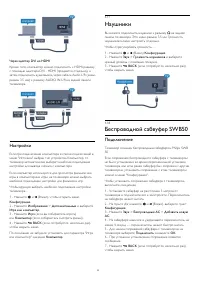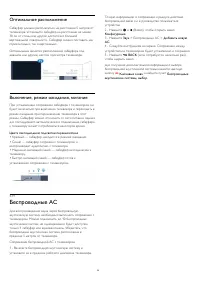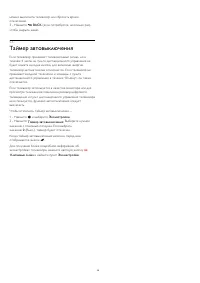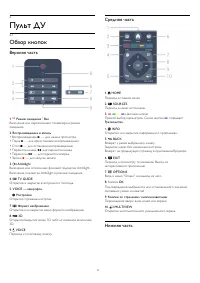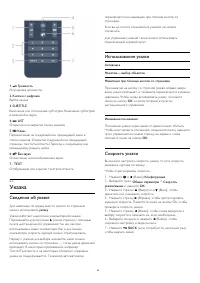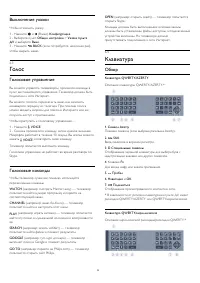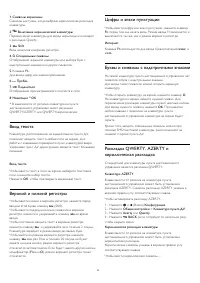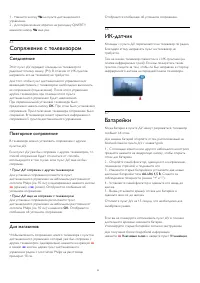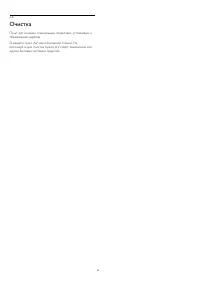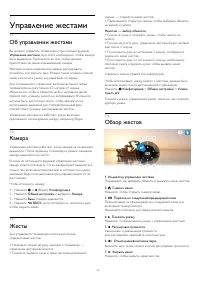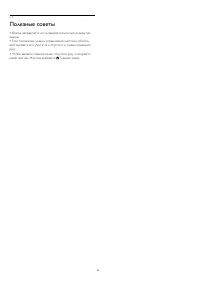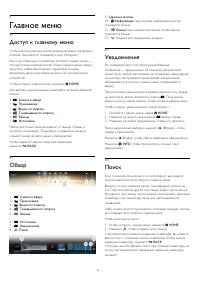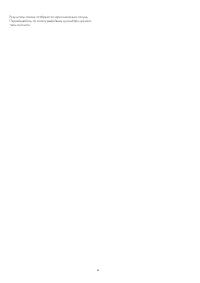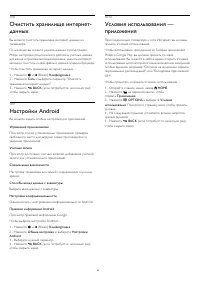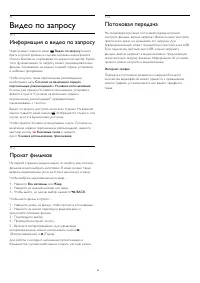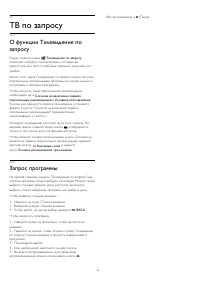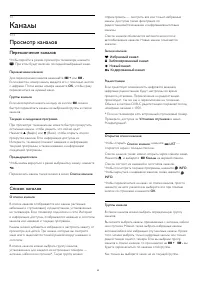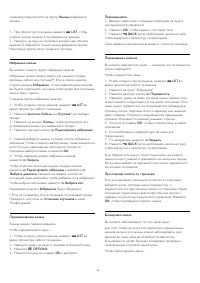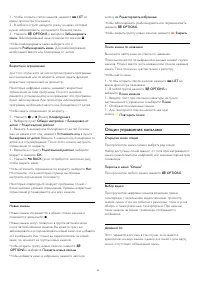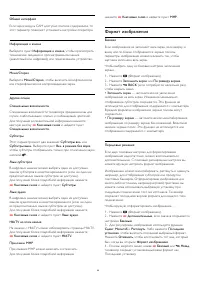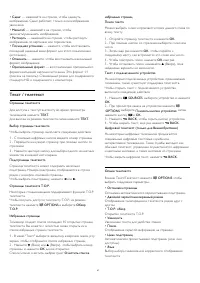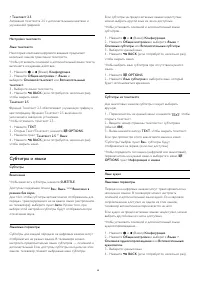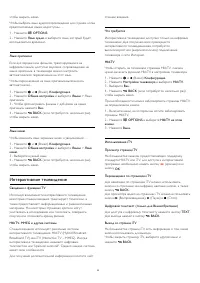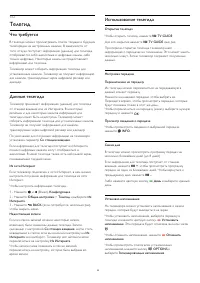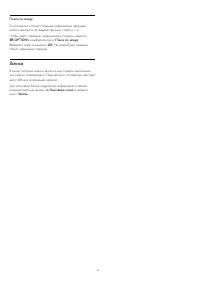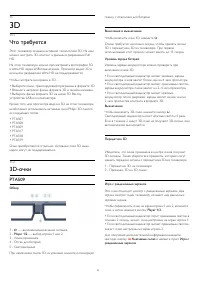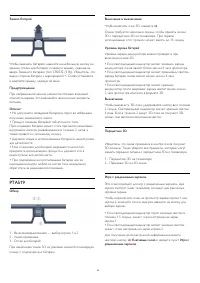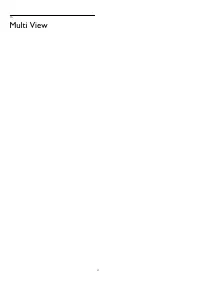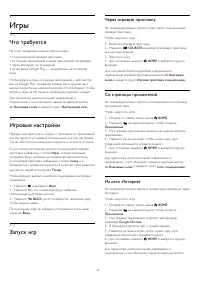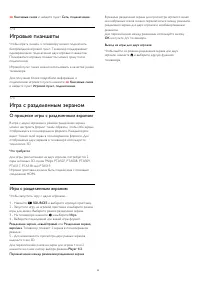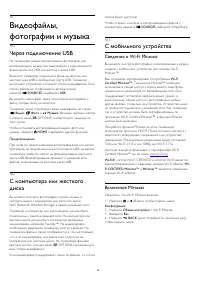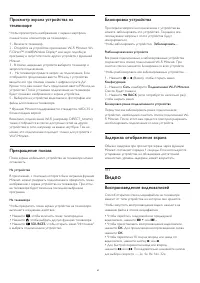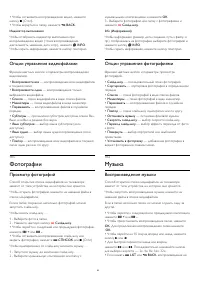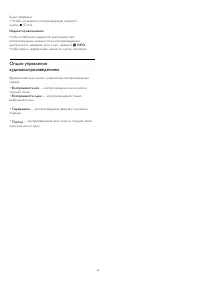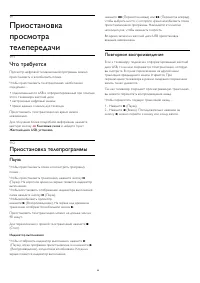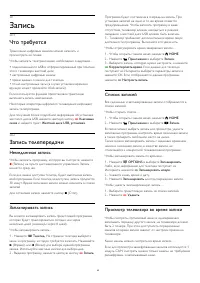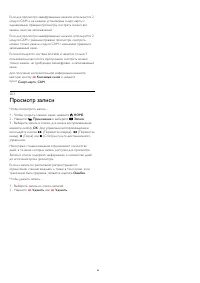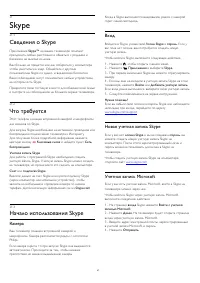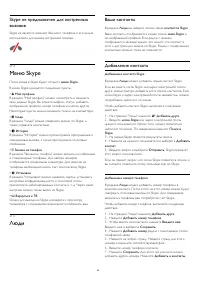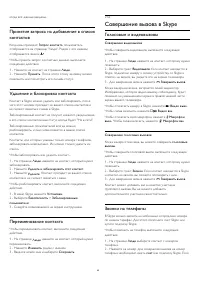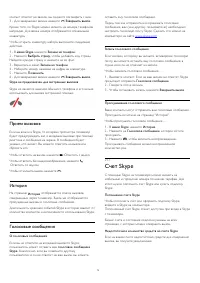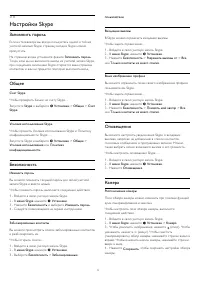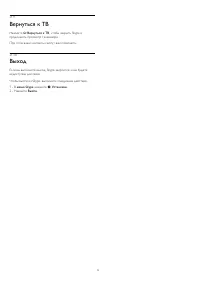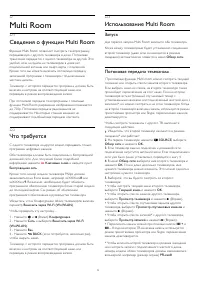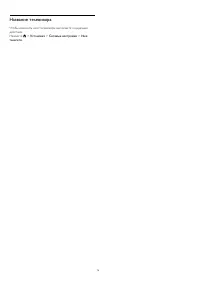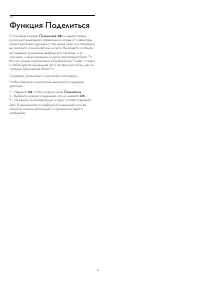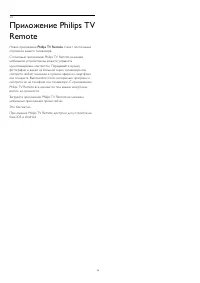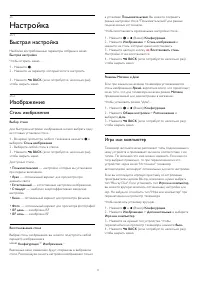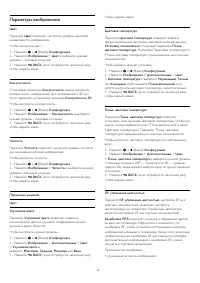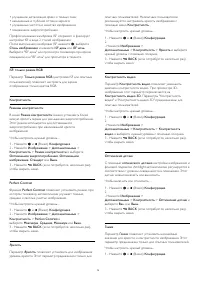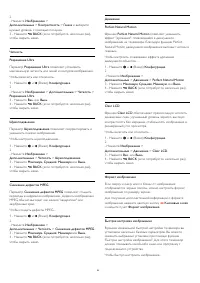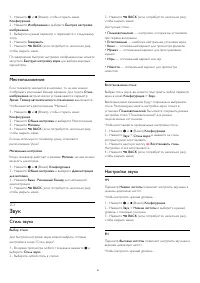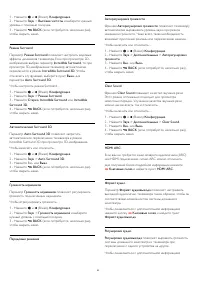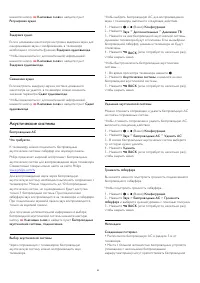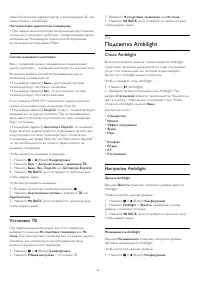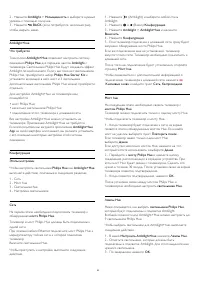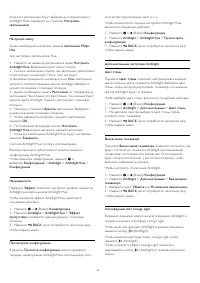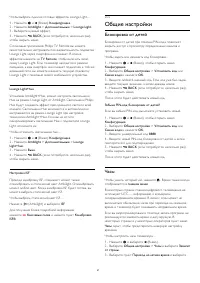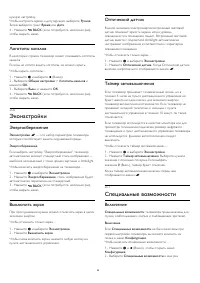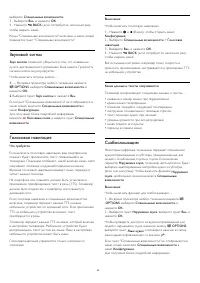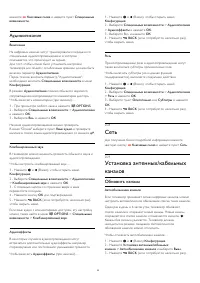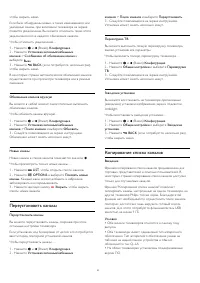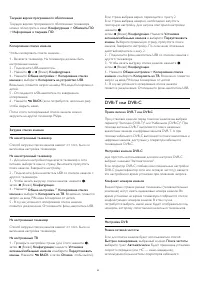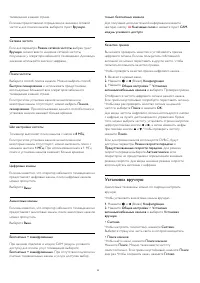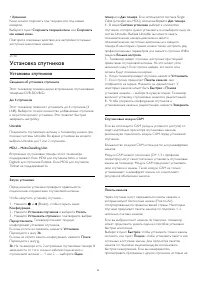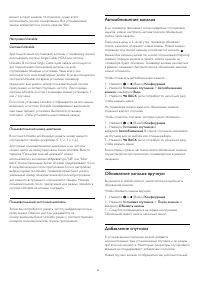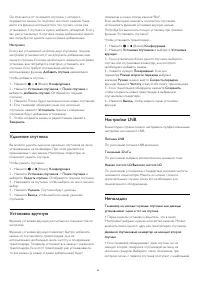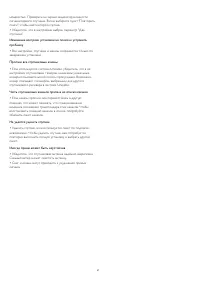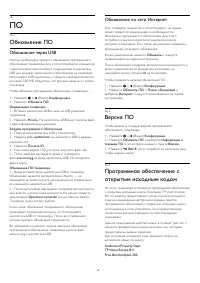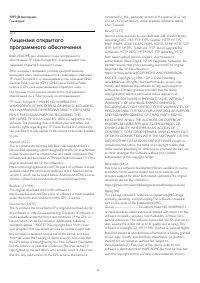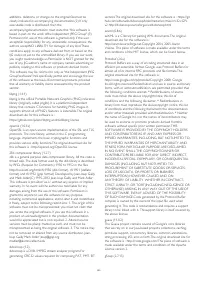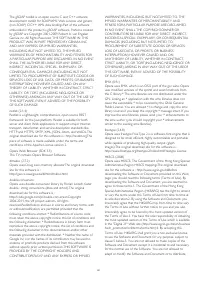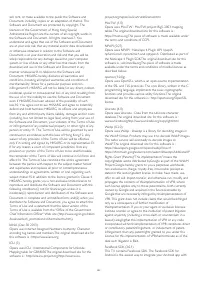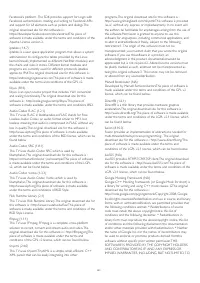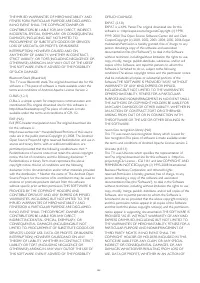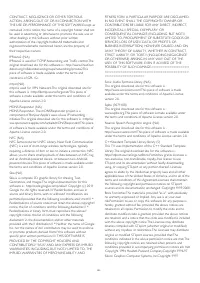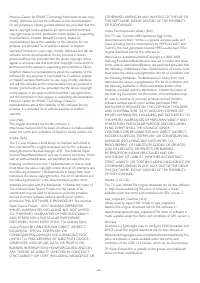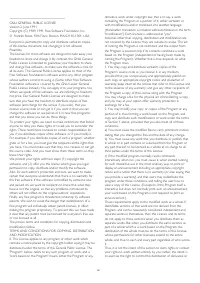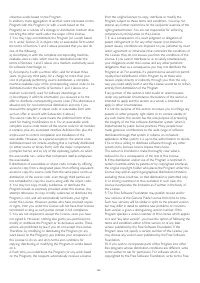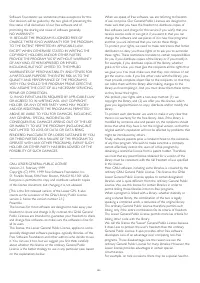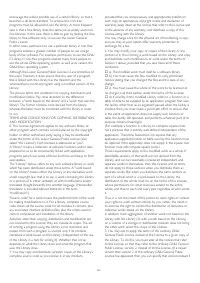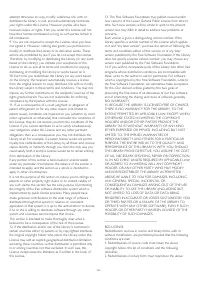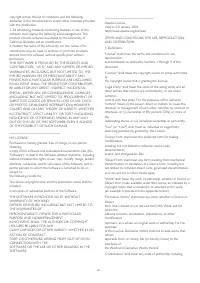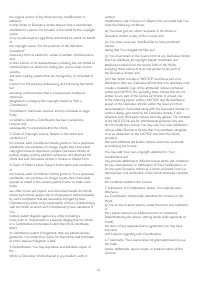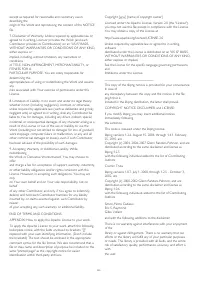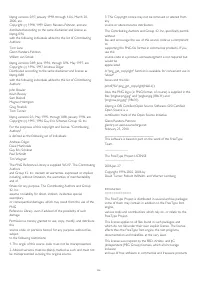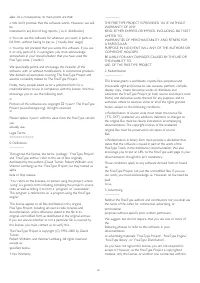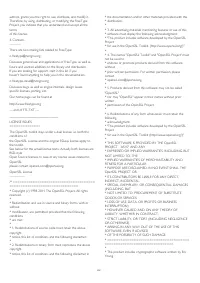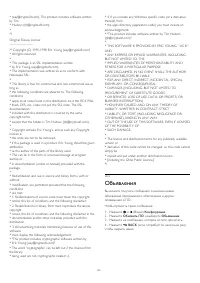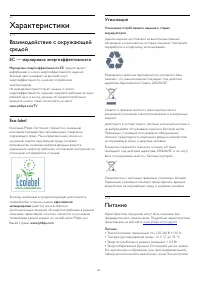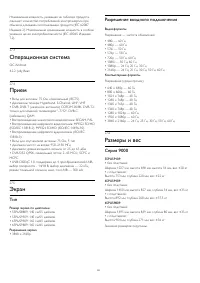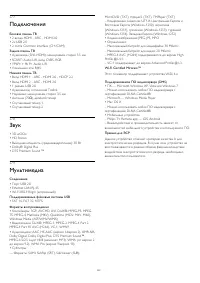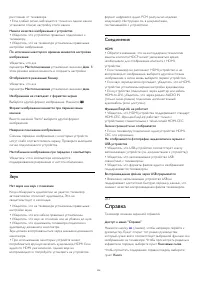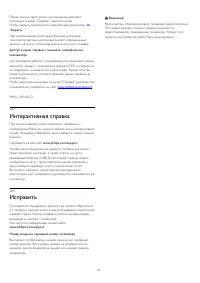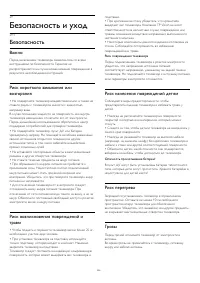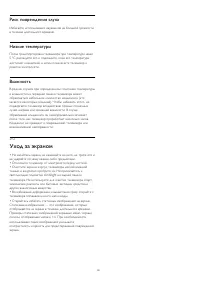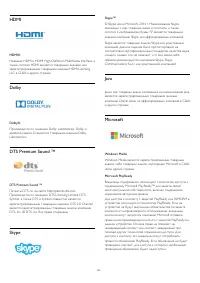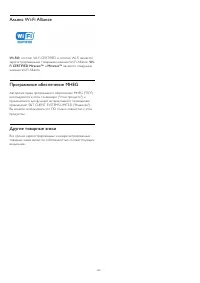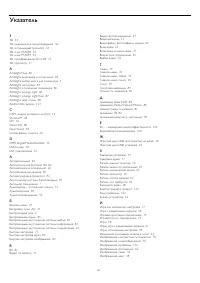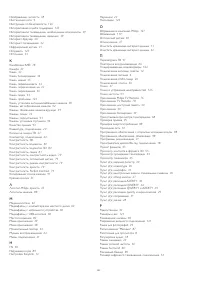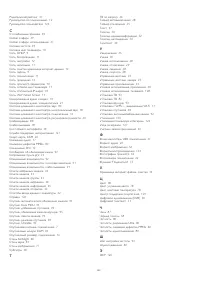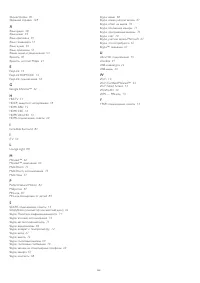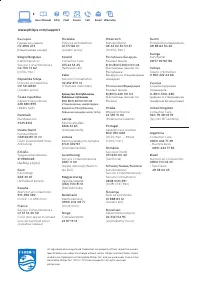Телевизоры Philips 55PUS9109 - инструкция пользователя по применению, эксплуатации и установке на русском языке. Мы надеемся, она поможет вам решить возникшие у вас вопросы при эксплуатации техники.
Если остались вопросы, задайте их в комментариях после инструкции.
"Загружаем инструкцию", означает, что нужно подождать пока файл загрузится и можно будет его читать онлайн. Некоторые инструкции очень большие и время их появления зависит от вашей скорости интернета.

Замена батарей
Чтобы заменить батарею, откройте отсек для батарей,
прокрутив маленькую крышку влево. Установите новую
батарею типа CR2032 (3 В). Убедитесь, что видна сторона
батареи с маркировкой +. Установите крышку и прокрутите
ее вправо, чтобы закрыть.
Предупреждение
При неправильной замене элементов питания возникает
опасность взрыва. Устанавливайте аналогичные элементы
питания.
Опасно!
• Не допускайте попадания батареи в горло во избежание
получения химического ожога.
• Продукт оснащен батареей таблеточного типа.
Проглатывание батареи может стать причиной сильнейших
внутренних ожогов, развивающихся в течение 2 часов, а
также привести к летальному исходу.
• Держите новые и использованные батареи в недоступном
для детей месте.
• Если отделение для батарей закрывается неплотно,
прекратите использование продукта и держите его в
недоступном для детей месте.
• При подозрении на проглатывание батареи или ее
нахождении внутри любой из частей тела немедленно
обратитесь за медицинской помощью.
15.3
Просмотр контента в формате
3D
Просмотр 3D
При переключении телевизора в режим 3D или при
появлении уведомления о доступности 3D-сигнал наденьте
3D-очки.
Если телевизору не удается обнаружить сигнал 3D
(отсутствует тэг сигнала 3D), картинка 3D будет
отображаться в виде двойного изображения. Необходимо
включить 3D вручную.
Чтобы вручную включить 3D…
1 -
Нажмите
3D
.
2 -
Выберите подходящую настройку для корректного
отображения 3D:
рядом
,
рядом перевернутый
,
верх/низ
или
верх/низ перевернутый
.
Чтобы отключить 3D…
1 -
Нажмите
3D
.
2 -
Нажмите
2D
.
При переключении канала или устройства 3D переключается
в режим 2D.
Автоматическое переключение
При первом обнаружении сигнала 3D вы можете настроить,
каким образом 3D-изображение будет запускаться в
будущем. Позже эту настройку можно изменить в меню
"Конфигурация".
• Для того чтобы телевизор переключался в режим 3D
автоматически, выберите пункт
Авто
.
• Для того чтобы телевизор сначала отображал
уведомление, выберите
Только уведомление
.
• Чтобы телевизор не переключался в режим 3D,
выберите
Никогда
.
Чтобы изменить эту настройку…
1 -
Нажмите
и
(Влево)
Конфигурация
.
2 -
Нажмите
3D
>
Включить режим 3D
и выберите
Авто
,
Только уведомление
или
Никогда
.
3 -
Нажмите
BACK
(если потребуется, несколько раз),
чтобы закрыть меню.
Преобразование 2D в 3D
Благодаря функции преобразования 2D в 3D вы можете
любой контент смотреть в 3D-формате. Телевизор
искусственно создает 3D-картинку из 2D сигнала.
Чтобы преобразовать 2D-сигнал в 3D…
1 -
Нажмите
3D
.
2 -
Нажмите
Преобразование 2D в 3D
. Наденьте очки 3D.
Для отключения…
1 -
Нажмите
3D
.
2 -
Нажмите
2D
.
15.4
Оптимальные параметры
просмотра видео в формате 3D
Следуйте приведенным далее рекомендациям для
получения оптимального качества изображения формата 3D.
• садиться на расстоянии от телевизора не менее трех
вертикалей экрана, но не более 6 метров.
• по возможности избегать флуоресцентного освещения
55
Содержание
- 4 Обзор ТВ
- 6 Настройка
- 9 Сеть; Подключение к сети
- 10 Сетевые настройки
- 11 Сетевые устройства
- 12 Соединения; Советы по подключению
- 14 EasyLink HDMI CEC
- 18 Проигрыватель Blu-ray
- 19 Игровая приставка; Игровой пульт
- 20 Жесткий диск USB; USB-клавиатура или мышь
- 22 Компьютер
- 23 Наушники
- 24 Беспроводные АС
- 25 Включение, режим ожидания и
- 26 Таймер автовыключения
- 27 Пульт ДУ; Обзор кнопок
- 28 Указка
- 29 Голос; Клавиатура
- 31 Сопряжение с телевизором; Батарейки
- 32 Очистка
- 33 Управление жестами; Об управлении жестами
- 34 Полезные советы
- 35 Главное меню; Доступ к главному меню
- 37 Сейчас в эфире; О функции Сейчас в эфире
- 38 Приложения; О приложениях
- 39 Блокировка приложения; Удаление приложений и
- 41 Видео по запросу; Информация о видео по запросу
- 42 ТВ по запросу; О функции Телевидение по
- 43 Каналы; Просмотр каналов
- 50 Телегид
- 52 Источники; Переключение на устройство
- 55 Просмотр контента в формате; Оптимальные параметры
- 58 Игры
- 60 фотографии и музыка; Через подключение USB
- 61 Видео
- 62 Фотографии; Музыка
- 64 Приостановка телепрограммы
- 65 Запись
- 66 Просмотр записи
- 67 Skype; Сведения о Skype
- 68 Меню Skype
- 69 Совершение вызова в Skype
- 70 Счет Skype
- 71 Настройки Skype
- 72 Вернуться к ТВ; Выход
- 73 Multi Room; Сведения о функции Multi Room
- 75 Функция Поделиться
- 77 Быстрая настройка
- 81 Звук
- 84 Подсветка Ambilight
- 87 Общие настройки
- 98 ПО; Обновление ПО; Версия ПО
- 120 Характеристики; Взаимодействие с окружающей
- 121 Размеры и вес
- 123 Поддержка; Регистрация
- 124 Справка
- 125 Интерактивная справка
- 126 Безопасность и уход; Безопасность
- 127 Уход за экраном
- 128 Условия использования:
- 131 Указатель